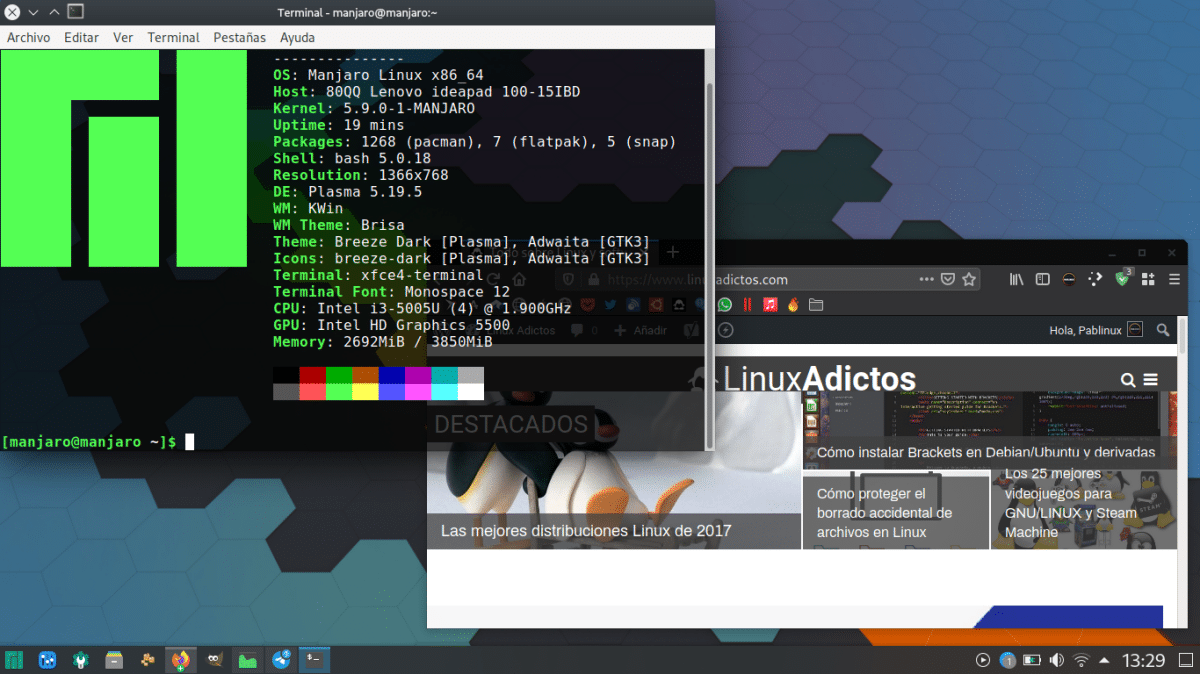
ಲಿನಕ್ಸ್ ಟೊರ್ವಾಲ್ಡ್ಸ್ ದಶಕಗಳಿಂದ ಅಭಿವೃದ್ಧಿಪಡಿಸಿದ ಕರ್ನಲ್ ಮತ್ತು ನೂರಾರು ಆಪರೇಟಿಂಗ್ ಸಿಸ್ಟಂಗಳನ್ನು ಆಧರಿಸಿದೆ. ಹಲವು ಆಯ್ಕೆಗಳ ಪೈಕಿ, ತಾರ್ಕಿಕ ಸಂಗತಿಯೆಂದರೆ, ಪ್ರತಿಯೊಬ್ಬರಿಗೂ ನೆಚ್ಚಿನ ವಿತರಣೆ ಇದೆ, ಉದಾಹರಣೆಗೆ ನನಗೆ ಕುಬುಂಟು, ಇತರರಿಗೆ ಫೆಡೋರಾ ಅಥವಾ ಇತರರಿಗೆ ಆರ್ಚ್ ಲಿನಕ್ಸ್. ಆದರೆ ಒಳ್ಳೆಯದು ನಾವು ಸ್ಥಾಪಿಸಿದ ಯಾವುದನ್ನೂ ಮುಟ್ಟದೆ ನಾವು ಇತರ ವಿತರಣೆಗಳನ್ನು ಬಳಸಬಹುದು, ಮತ್ತು ಈ ಲೇಖನದಲ್ಲಿ ನಾವು ನಿಮಗೆ ಸ್ಥಾಪಿಸಲು ಉತ್ತಮ ಮಾರ್ಗವನ್ನು ತೋರಿಸಲಿದ್ದೇವೆ ನಿರಂತರ ಸಂಗ್ರಹದೊಂದಿಗೆ ಯುಎಸ್ಬಿಯಲ್ಲಿ ಮಂಜಾರೊ.
ಉಬುಂಟುನಂತಹ ವಿತರಣೆಗಳೊಂದಿಗೆ ಅದೇ ರೀತಿ ಮಾಡಲು, ನೀವು ಲೈವ್ ಯುಎಸ್ಬಿ ರಚಿಸಲು ಕೆಲವೊಮ್ಮೆ ನಮ್ಮನ್ನು ಕರೆದೊಯ್ಯುವ ವಿಭಿನ್ನ ಹಂತಗಳನ್ನು ಮಾಡಬೇಕು, ಇದರಲ್ಲಿ ಬದಲಾವಣೆಗಳನ್ನು ನಿರ್ವಹಿಸಲಾಗುವುದು, ಆದರೆ ಮಂಜಾರೊ ವಿಭಿನ್ನವಾದದ್ದನ್ನು ಮಾಡಿದ್ದಾರೆ: ಪ್ರಾರಂಭಿಸಿ ಪೆಂಡ್ರೈವ್ನಲ್ಲಿ ಡಂಪ್ ಮಾಡಲು ನಮಗೆ ವಿಶೇಷ ಚಿತ್ರ. ಹಂತಗಳು ತುಂಬಾ ಸರಳವಾಗಿದೆ, ಆದರೆ ನೆನಪಿನಲ್ಲಿಡಿ, ಕನಿಷ್ಠ ಈ ಲೇಖನವನ್ನು ಬರೆಯುವ ಸಮಯದಲ್ಲಿ, ಲಭ್ಯವಿರುವುದು ಎಕ್ಸ್ಎಫ್ಸಿಇ ಆವೃತ್ತಿ ಮಾತ್ರ.
ಪೆಂಡ್ರೈವ್ನಲ್ಲಿ ಮಂಜಾರೊ ಎಕ್ಸ್ಎಫ್ಸಿಇ ಅನ್ನು ಹೇಗೆ ಸ್ಥಾಪಿಸುವುದು
- ನಾವು ಮೊದಲು ಮಾಡಬೇಕಾಗಿರುವುದು xfce-usb ಚಿತ್ರವನ್ನು ಡೌನ್ಲೋಡ್ ಮಾಡುವುದು, ಅದರ ಇತ್ತೀಚಿನ ಆವೃತ್ತಿಯು ಸೈನ್ ಆಗಿದೆ ಈ ಲಿಂಕ್. ಕೆಲವು ತಿಂಗಳುಗಳ ನಂತರ ನೀವು ಈ ಲೇಖನವನ್ನು ಓದಿದರೆ, ಹೋಗಿ ಈ ಇತರ ಲಿಂಕ್; ಆಶಾದಾಯಕವಾಗಿ, ಎಕ್ಸ್ಎಫ್ಸಿಇ ಆವೃತ್ತಿಯ ಜೊತೆಗೆ ಅವರು ಕೆಡಿಇ ಮತ್ತು ಗ್ನೋಮ್ ಚಿತ್ರಗಳನ್ನು ಸಹ ರಚಿಸಿದ್ದಾರೆ.
- ಡೌನ್ಲೋಡ್ ಮಾಡಿದ ಫೈಲ್ ಅನ್ನು ಅನ್ಜಿಪ್ ಮಾಡಿ.
- ಈಗ ನಾವು ಚಿತ್ರವನ್ನು ಪೆಂಡ್ರೈವ್ನಲ್ಲಿ ಡಂಪ್ ಮಾಡಬೇಕು. ಇದನ್ನು ವಿವಿಧ ರೀತಿಯಲ್ಲಿ ಮಾಡಬಹುದು. ಮಂಜಾರೊ ಶಿಫಾರಸು ಮಾಡುತ್ತಾರೆ ಎಚರ್, ಆದರೆ ಪೈನ್ಟ್ಯಾಬ್ಗಾಗಿ ಚಿತ್ರಗಳನ್ನು ಹೇಗೆ ಡಂಪ್ ಮಾಡುವುದು ಎಂದು ನಾವು ವಿವರಿಸಿದಂತೆ ನಾನು ಅದನ್ನು "ಡಿಡಿ" ವಿಧಾನದಿಂದ ಮಾಡಿದ್ದೇನೆ ಇಲ್ಲಿ.
- ಚಿತ್ರವನ್ನು ಪೆಂಡ್ರೈವ್ಗೆ ಅಪ್ಲೋಡ್ ಮಾಡಿದ ನಂತರ, ನಾವು ಅದನ್ನು ಯಾವುದೇ ಕಂಪ್ಯೂಟರ್ನಲ್ಲಿ ಬಳಸಬಹುದು, ಎಲ್ಲವೂ ಸರಿಯಾಗಿ ನಡೆದಿದೆಯೆ ಎಂದು ಪರಿಶೀಲಿಸಲು ನಾವು ನೇರವಾಗಿ ಮಾಡಬಹುದು. ಬಳಕೆದಾರಹೆಸರು "ಮಂಜಾರೊ" ಮತ್ತು ಪಾಸ್ವರ್ಡ್ "ಮಂಜಾರೊ", ಎರಡೂ ಉಲ್ಲೇಖಗಳಿಲ್ಲದೆ. ಯುಎಸ್ಬಿಯಿಂದ ಮಂಜಾರೊವನ್ನು ಬಳಸಲು, ನೀವು ಅದರಿಂದ ಪ್ರಾರಂಭಿಸಬೇಕು, ಮತ್ತು ಅದನ್ನು ಮಾಡುವ ವಿಧಾನವು ಕಂಪ್ಯೂಟರ್ ಅನ್ನು ಅವಲಂಬಿಸಿರುತ್ತದೆ. ಕೆಲವು ಯುಎಸ್ಬಿ ಡ್ರೈವ್ನಿಂದ ನೇರವಾಗಿ ಬೂಟ್ ಆಗುತ್ತವೆ, ಮತ್ತು ಇತರರಿಗೆ ಈ ನಡವಳಿಕೆಯನ್ನು ಕಾನ್ಫಿಗರ್ ಮಾಡಬೇಕಾಗುತ್ತದೆ.
- ನಿಮ್ಮ ಪೆಂಡ್ರೈವ್ ಹೆಚ್ಚಿನ ಸಾಮರ್ಥ್ಯವನ್ನು ಹೊಂದಿದ್ದರೂ ಹಾರ್ಡ್ ಡಿಸ್ಕ್ ಕೇವಲ 8 ಜಿಬಿ ಹೊಂದಿದೆ ಎಂದು ನೀವು ತಿಳಿಯುವಿರಿ. ಗಾತ್ರವನ್ನು ಹೆಚ್ಚಿಸಲು ನಾವು ಮಾಡಬೇಕಾಗಿರುವುದು ಪೆಂಡ್ರೈವ್ ಅನ್ನು ಮತ್ತೆ ಲಿನಕ್ಸ್ ಕಂಪ್ಯೂಟರ್ನಲ್ಲಿ ಇಡುವುದು, ಜಿಪಾರ್ಟೆಡ್ ಅಥವಾ ಅಂತಹುದೇ ಸಾಧನವನ್ನು ಬಳಸುವುದು, ಡ್ರೈವ್ ಅನ್ನು ಆಯ್ಕೆ ಮಾಡಿ ಮತ್ತು ಅದನ್ನು ವಿಸ್ತರಿಸುವುದು. ಅಷ್ಟು ಸರಳ.
ಪ್ಲಾಸ್ಮಾದಂತಹ ಮತ್ತೊಂದು ಚಿತ್ರಾತ್ಮಕ ಪರಿಸರವನ್ನು ನಾವು ಬಳಸಲು ಬಯಸಿದರೆ, ನಾವು ಅದನ್ನು ಪಮಾಕ್ನಿಂದ (GUI ಯೊಂದಿಗಿನ ಅಪ್ಲಿಕೇಶನ್) ಸ್ಥಾಪಿಸಬಹುದು ಮತ್ತು ಅದನ್ನು ಲಾಗಿನ್ನಿಂದ ಆಯ್ಕೆ ಮಾಡಬಹುದು. ನಾನು ಅದನ್ನು ಲೆನೊವೊದಲ್ಲಿ ಐ 3 ಪ್ರೊಸೆಸರ್ ಮತ್ತು 4 ಜಿಬಿ RAM ನೊಂದಿಗೆ ಬಳಸುತ್ತಿದ್ದೇನೆ, ಅಲ್ಲಿ ನಾನು ವಿಂಡೋಸ್ ಅನ್ನು ಬಿಟ್ಟಿದ್ದೇನೆ ಮತ್ತು ಈಗ ನಾನು ಅದನ್ನು ಹೆಚ್ಚು ಬಳಸುತ್ತೇನೆ ಎಂದು ಮಾತ್ರ ಹೇಳಬಲ್ಲೆ.
ಒಳ್ಳೆಯದು !! ಲೈವ್ ಯುಎಸ್ಬಿ ರಚಿಸಿದ ನಂತರ ನಾನು ವಸ್ತುಗಳನ್ನು ಉಳಿಸಲು ಪೆಂಡ್ರೈವ್ ಅನ್ನು ಮುಂದುವರಿಸಬಹುದೇ ಎಂದು ತಿಳಿಯಲು ನಾನು ಬಯಸುತ್ತೇನೆ. ಅಂದರೆ, ಒಮ್ಮೆ ನಾನು ಐಸೊವನ್ನು ಉಳಿಸಿದರೆ ಚಲನಚಿತ್ರಗಳು ಮತ್ತು ಫೈಲ್ಗಳನ್ನು ಉಳಿಸಲು ಅದನ್ನು ಬಳಸಲು ನನಗೆ ಸಾಧ್ಯವಾಗುವುದಿಲ್ಲ.
ಪೆಂಡ್ರೈವ್ನಲ್ಲಿ ನಾನು ಹಲವಾರು ಲಿನಕ್ಸ್ ಲೈವ್ ಐಎಸ್ಒಗಳನ್ನು ಹೊಂದಬಹುದೇ?
ದೊಡ್ಡ ಸಾಮರ್ಥ್ಯದ ಯುಎಸ್ಬಿ ಖರೀದಿಸಿ ಮತ್ತು ಅಲ್ಲಿ ಎಲ್ಲವನ್ನೂ ಹೊಂದಿದ್ದೀರಾ (ಐಸೊ ಲಿನಕ್ಸ್ ಲೈವ್, ಸಂಗೀತ, ಚಲನಚಿತ್ರಗಳು, ಇತ್ಯಾದಿ), ಅಥವಾ ಕನಿಷ್ಠ 2 (ಒಂದರಲ್ಲಿ ಲಿನಕ್ಸ್ ಲೈವ್ ಮತ್ತು ಇನ್ನೊಂದು ಹಲವಾರು ಫೈಲ್ಗಳಲ್ಲಿ) ಇದೆಯೇ?